2022年2月7日現在、iPhoneでiOS15.3アップデートを適用したユーザーから「iOS15.3にしてからバッテリーの減りが早い」「バッテリー消費が多い」など、バッテリーパフォーマンスの低下を指摘する声が各所で増えています。
目次
iOS15.3でバッテリーの減りが早いとの声が急増
iOS15.3アップデートを適用した一部のiPhoneで、バッテリーパフォーマンス(バッテリーの持ち時間)が著しく低下する問題が報告されており、AppleサポートコミュニティやTwitterなどでは「iOS15.3にしてからバッテリーの減りが早い」との声が増えています。
先週iOS15.3にアップデートしたけど、バッテリーの減りが速い。バックグラウンド処理なのかわからないけど、早く落ち着いてくれー😓
OS上げる前は、朝から使い始めて夜寝る時に60%以上は残ってたけど、昨日は30%になってた。 pic.twitter.com/0doXzM0GCs— TSUKASA (@tks_jim) February 2, 2022
ios15.3にしたらバッテリーの減りがヤバいんだけど…、めっちゃハマったうまい棒のスランプみたいな落ち方してる笑 pic.twitter.com/nzs7UViz71
— フウェイル (@1938crow) January 31, 2022
アップデートから1週間程度はバッテリーの減りが早いことがある
iOSアップデート後にバッテリーパフォーマンスが大幅に低下する事例はiOS15以降から続いており、とくにiOSアップデートを適用してから数日間(~7日間)は変化が顕著に現れることがあり、「1~2時間程度でバッテリー残量が50%減る」「無操作なのに数時間でほとんどのバッテリーを消耗した」との事例もあります。
iOSアップデートに伴う処理の影響によりバッテリーを多く消耗している場合、アップデートを適用してから概ね1週間以内にはアップデート以前程度のバッテリーパフォーマンスまでに回復することが多いです。
iPhone13ProMaxのバッテリー消費が元に戻ったっぽい。先週の金曜日にiOS15.3にアップデートしてから5日目。 pic.twitter.com/1ZjFYtRfTj
— TSUKASA (@tks_jim) February 2, 2022
特定アプリやウィジェット、Wi-Fi同期機能が原因になる場合も
iOS15以降、特定のアプリやウィジェット、MacとのWi-Fi同期機能がバッテリーを多く消耗する原因となっている事例がAppleサポートコミュニティに寄せられています。すべてのデバイスに該当するものではありませんが、以下の点を確認しておくと良いかと思います。
- 設定→バッテリー→App毎のバッテリー使用状況からバッテリーを多く消耗しているアプリ(ウィジェット)が無いか確認する
- MacのFinder、デバイス画面より一般→Wi-Fiがオンになっているときにこのデバイスを表示をオフにする
I had my iPhone 13 Pro Max and iPad Mini 6 paired with my iMac and MacBook 16, and had show this iPad/iPhone when connected with WiFi turned on. I “Reset Network Settings” which broke this pairing, and COMPLETELY solved my battery drain issue. I was later able to plug my devices back into my iMac and pair/Trust them, but I made sure to turn OFF “show this iPad/iPhone when connected with WiFi when I Trusted them, and the drain has not come back.
また一部ではネットワーク設定をリセットしたところ改善したとの声もありますが、iCloud写真を利用している場合はiOSアップデート後に再キュレーションが実行されている可能性もある為、リセットを伴う対処はアップデートを実行してから1週間程度経過しても改善しない場合のみ試すことをおすすめします。
バッテリーの持ち時間を伸ばせる使い方、設定について
iOSアップデートを実行してから数日経過してもバッテリーパフォーマンスが改善しない場合、以下の使い方や設定を参考にバッテリーを長持ちさせる使い方を試すようにしてください。
- 画面ミラーリングの使用を控える
- iPhoneを低電力モードで使用する
- iPhoneの自動ロックを1分に設定する
- アクセシビリティ機能「自動で電話に出る」をオフにする
- 使用していないアプリのプッシュ通知をオフにする
- 画面の明るさを自動設定にする(設定>アクセシビリティ>画面表示とテキストサイズ>明るさの自動調節)
- コントロールセンターから手動で画面の明るさを暗くする
- 長時間の映像ストリーミングは可能であれば他デバイスで視聴する(テレビなど)
- 起動したアプリをマルチタスク画面から完全に終了しない(最小化した状態で使い続ける)
- プライバシー→位置情報サービスで、アプリの設定を可能な限り「使用中のみ」に変更する
- メールの受信頻度(フェッチ)やカレンダーのデータ取得頻度を減らす
- 設定→一般→Appのバックグラウンド更新で不要なアプリをオフにする
- バッテリー残量が20〜30%になる前に充電する
- Wi-Fi環境がある場合は積極的に利用する
- モバイル通信やWi-Fi通信の電波強度が低い、圏外になる場合は機内モードを使用する
- Wi-FiやBluetoothを使用していない場合はオフにする
- 設定→モバイル通信でWi-Fiアシストを有効にする
- 設定→バッテリー→バッテリーの状態に交換を勧めるメッセージ等が表示されていないか確認する
- 設定→Apple ID(自分の名前)→iCloud→iCloudバックアップ
- iPhoneをリカバリーモードで起動し、PC(iTunes)でiOSを再アップデート(再インストール)する※復元しないよう注意。

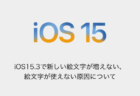
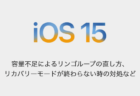
コメントを投稿する(承認後に反映)